如何使用笔记本电脑光盘安装Win7系统(Win7系统光盘安装教程及注意事项)
随着计算机技术的不断发展,Win7系统作为一款稳定、易用的操作系统备受用户青睐。本文将为大家介绍如何使用笔记本电脑光盘安装Win7系统,帮助读者轻松完成操作。

1.确认笔记本电脑硬件要求:检查笔记本电脑是否满足Win7系统的最低硬件要求,包括处理器、内存、硬盘空间等方面。
2.准备Win7系统光盘:确保已经获取到正版的Win7系统光盘,可以通过购买或下载正版ISO镜像文件后刻录制作光盘。
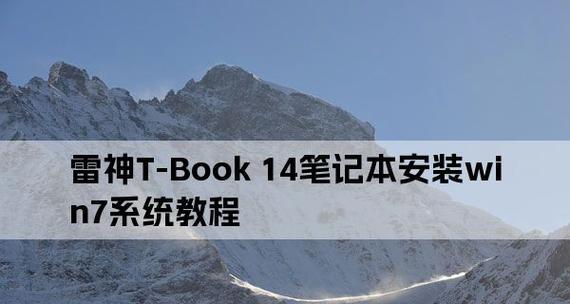
3.备份重要数据:在安装系统前,建议先备份笔记本电脑中重要的数据和文件,以免在安装过程中丢失。
4.插入系统光盘:将Win7系统光盘插入笔记本电脑的光驱中,重启电脑。
5.进入BIOS设置:开机时按下指定键进入BIOS设置界面,通常为DEL或F2键,根据电脑品牌和型号可能会有所不同。

6.设置启动顺序:在BIOS设置界面中找到启动选项,将光驱设置为第一启动设备,并保存设置后退出BIOS。
7.开机启动光盘:重启电脑后,系统会自动从光盘启动,显示Win7系统安装界面。
8.选择语言和区域:在安装界面中选择合适的语言和区域设置,然后点击下一步继续安装。
9.接受许可协议:阅读并接受Win7系统的许可协议,然后点击下一步。
10.选择安装类型:根据个人需求选择安装类型,包括升级安装和全新安装两种方式,推荐选择全新安装以获得更好的系统性能。
11.分区和格式化硬盘:对于全新安装,需要对硬盘进行分区和格式化操作,可以选择默认分区方案或手动进行分区设置。
12.安装系统文件:系统会自动将Win7系统文件拷贝到硬盘中进行安装,此过程可能需要一些时间,请耐心等待。
13.完成安装设置:根据提示进行一系列的系统设置,包括电脑名称、密码、网络设置等,完成后点击下一步。
14.驱动程序安装:根据电脑型号,安装相应的驱动程序,确保电脑各项功能正常运作。
15.更新系统和应用程序:通过WindowsUpdate功能更新系统补丁和驱动程序,并安装常用的应用程序,提升系统性能和安全性。
使用笔记本电脑光盘安装Win7系统是一个相对简单的过程,但在操作过程中仍需注意硬件要求、数据备份和BIOS设置等方面。希望通过本文的介绍,读者能够轻松掌握Win7系统的光盘安装方法,并成功安装自己所需的操作系统。
- 电脑错误事件ID4107及其解决方案(解析电脑错误事件ID4107,轻松应对问题)
- 选择错误的电脑硬盘分区表(后悔莫及的磁盘分区错误及其解决方法)
- 苹果电脑复制文件地址错误的解决方法(如何修复苹果电脑复制文件时出现的地址错误问题)
- 电脑错误代码2203的解决方法及注意事项(遇到电脑错误代码2203?别慌,这里有帮助!)
- 戴尔新电脑重启遇到错误的解决方法(快速解决戴尔新电脑重启错误问题)
- 解决电脑开机显示错误1762的方法(深入了解错误1762及其解决方案)
- 自制台式电脑升降支架,提升办公效率(简单实用DIY教程,让你的工作更舒适)
- 电脑错误ox8009002d的解决方法(探索常见电脑错误ox8009002d的原因及解决方案)
- 黑屏显示错误码,电脑遇到故障该如何解决?(电脑黑屏显示错误码,解决方法大揭秘!)
- Mac电脑教程新手入门指南(轻松掌握Mac电脑的基本操作及技巧)
- 固态硬盘上安装光驱的完整教程(教你如何在固态硬盘上安装光驱,并顺利完成驱动安装和设置)
- 自制电脑笔筒的简易教程(简单DIY,打造个性化电脑笔筒)
- 电脑改密码出现发生了错误(如何应对密码修改错误及保障账户安全)
- 小天才ABD电脑教程(让孩子轻松掌握科技技能的必备教材)
- 制作电脑椅子坐垫的简易教程(自己动手,为电脑椅子打造舒适坐垫)
- 电脑主机机箱安装教程(详细指南,轻松搭建你的电脑主机)